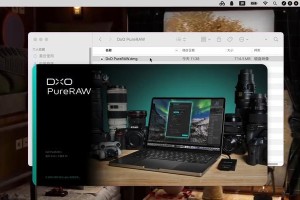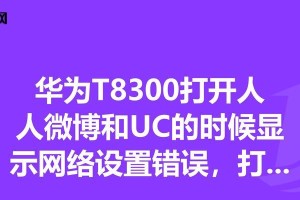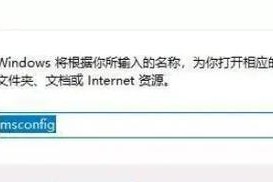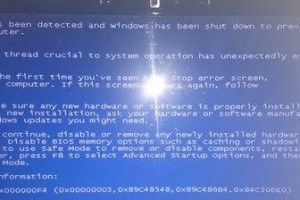在某些情况下,你可能需要将Windows10系统降级到Windows7系统,而使用ISO文件安装Win7是一种常见的方法。本文将详细介绍如何使用ISO文件来安装Windows7系统,以帮助你顺利完成降级过程。

一、获取所需的ISO文件
1.下载Windows7镜像文件:访问Microsoft官方网站,搜索并下载所需版本的Windows7ISO文件。
2.确定计算机位数:在下载ISO文件之前,请确保你的计算机是32位还是64位操作系统。

二、创建可启动的USB安装介质
3.准备一个空白的USB闪存驱动器:确保该闪存驱动器至少具有4GB的存储空间。
4.使用Windows7USB/DVD下载工具:下载并安装该工具,然后运行它来创建可启动的USB安装介质。
三、备份重要数据
5.备份个人文件:在安装Windows7之前,请确保备份所有重要的个人文件和数据,以防止数据丢失。
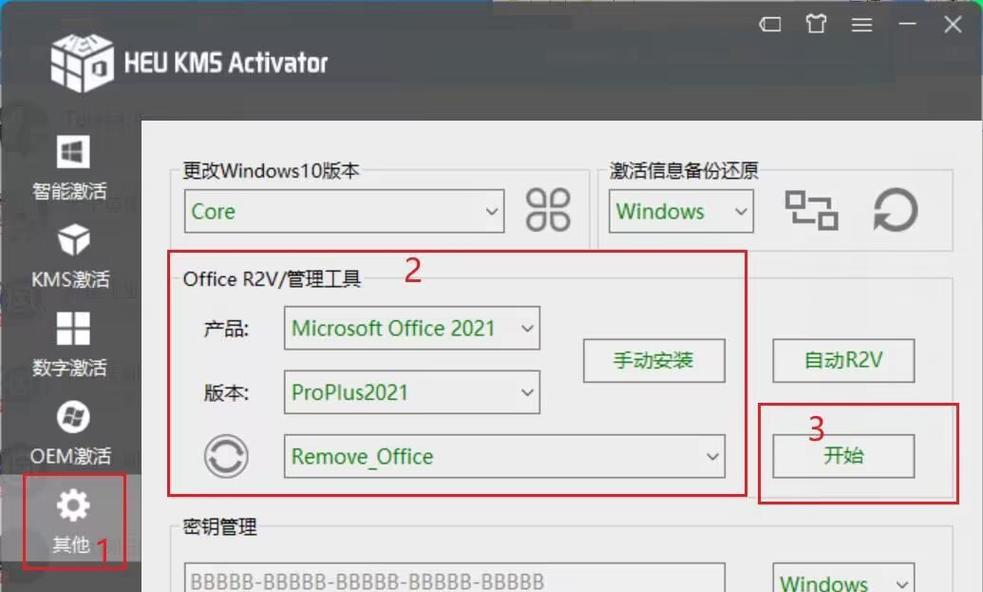
四、设置BIOS以从USB启动
6.进入计算机的BIOS设置:重启计算机,按照屏幕上的提示进入BIOS设置界面。
7.设置启动顺序:在BIOS设置中,将USB设备置于启动顺序的第一位。
五、安装Windows7系统
8.插入USB安装介质:将已创建的USB安装介质插入计算机的USB端口。
9.重启计算机:重启计算机并等待启动时出现"按任意键启动"的提示。
10.安装Windows7系统:按下任意键以启动Windows7安装程序,然后按照屏幕上的提示进行安装。
六、激活Windows7系统
11.输入产品密钥:在安装过程中,你需要输入Windows7的产品密钥来激活系统。
12.连接互联网:连接到互联网并等待系统自动激活。
七、更新和安装驱动程序
13.更新系统:安装Windows7系统后,请确保连接到互联网并运行Windows更新来获取最新的系统更新。
14.安装驱动程序:访问计算机制造商的官方网站,下载并安装适用于Windows7系统的最新驱动程序。
八、恢复个人文件和软件
15.恢复个人文件和软件:使用之前备份的个人文件和数据,重新安装你需要的软件和应用程序。
通过按照以上步骤,你可以使用ISO文件来安装Windows7系统。记得备份数据、设置BIOS、创建可启动的USB介质,并在安装完系统后更新和安装驱动程序,最后恢复个人文件和软件。这样,你就能成功地将Windows10系统降级为Windows7系统。